Esmu izmantojis Office 2013 virtuālo mašīnu manā Mac datorā vairāk nekā gadu, bet pēkšņi otrā diena, kad mēģināju atvērt programmu Word, saņēmu šādu kļūdas ziņojumu:
Nevar pārbaudīt šī produkta licenci
Hmmm, protams, man ir licence! Produkta atslēga bija derīga, un, kad es pirmo reizi to instalēju, tā bija aktivizējusi naudas sodu internetā, tāpēc es nezināju, kāpēc es saņēmu šo kļūdu. Jebkurā gadījumā pēc tam, kad spēlējāt apkārt ar pāris iespējamiem risinājumiem, tas tagad darbojas bez kļūdas paziņojuma. Šajā rakstā es uzskaitīšu dažādus soļus, kurus es mēģināju atrisināt, un, cerams, tas darbosies jums.
Piezīme. Šo ziņojumu var saņemt, lietojot Office 2010, 2013 vai 2016. Tālāk norādītajiem labojumiem vajadzētu darboties ar jebkuru instalēto Office versiju.
1. metode - mainiet laiku un aktivizējiet
Viens ieteikums bija iestatīt sistēmas laiku atpakaļ uz Office sākotnējās instalēšanas datumu, pēc tam atkārtoti ievadiet produkta atslēgu, aktivizēt produktu un pēc tam mainīt laiku līdz pašreizējam datumam. Tāpēc pēc datora laika maiņas varat ievadīt produkta atslēgu, dodoties uz vadības paneli - programmas un funkcijas .

Tagad noklikšķiniet uz Microsoft Office un noklikšķiniet uz pogas Mainīt .

Tagad pārbaudiet radio pogu blakus “ Ievadiet produkta atslēgu ” un noklikšķiniet uz Tālāk.

Tagad dodieties uz priekšu un atrodiet Office produkta atslēgu, kas parasti atrodas uz iepakojuma un ierakstiet to lodziņā.

Kad esat pabeidzis, jūs varat sākt jebkuru programmu programmā Office un veikt aktivizēšanu. Šajā brīdī, ja tas ir veiksmīgi aktivizēts, varat mainīt laiku līdz pašreizējam datumam un laikam. Tai jāpaliek aktivizētai arī pēc atkārtotas palaišanas. Ja nē, turpiniet lasīt!
2. metode. Sistēmas atjaunošana
Ja birojs strādāja labi un pēkšņi sāka šo problēmu, vienmēr varat mēģināt atjaunot sistēmu. Jūs varat nokļūt sistēmas atjaunošanā, noklikšķinot uz Sākt un ierakstot sistēmas atjaunošanu. Varat arī uzzināt vairāk par to, kā to izmantot šeit:
//www.online-tech-tips.com/windows-vista/enable-disable-system-restore-vista/
Mēģiniet atjaunot datoru līdz laikam, kad zinājāt, ka birojs strādā bez problēmām.

3. metode - biroja programmatūras aizsardzības platforma
Ja izmantojat Office 2010, tad Office 2010 SP1 pievienoja jaunu pakalpojumu, ko sauc par Office programmatūras aizsardzības platformu, kas dažkārt prasīs jums atkārtoti aktivizēt Office. To var novērst, veicot šīs darbības (neprasa, lai jūs atinstalētu vai atkārtoti instalētu biroju):
1. Meklēšanas lodziņā ierakstiet services.msc un apturiet pakalpojumu Office Software Protection Platform .

2. Tagad dodieties uz C: Programmatūra Microsoft Office SoftwareProtectionPlatform un pārdēvējiet tokens.dat uz tokens.old .

Ņemiet vērā, ka, lai redzētu mapi ProgramData, jums ir jāatver Explorer un noklikšķiniet uz pogas Organizēt un noklikšķiniet uz mapes un meklēšanas opcijas.

Noklikšķiniet uz cilnes Skats un pēc tam noklikšķiniet uz pogas Rādīt slēptos failus un mapes.

3. Tagad dodieties uz C: Programmas Dati Microsoft Office SoftwareProtectionPlatform Kešatmiņa un pārdēvēt cache.dat, lai cache.old .
4. Tagad restartējiet datoru un atveriet jebkuru Office programmu. Jums tiks lūgts atkārtoti ievadīt produkta atslēgu un pēc tam restartēt vēlreiz. Atkal atveriet jebkuru Office programmu, un, iespējams, būs jāievada atslēga vēlreiz. Tad jums tiks lūgts aktivizēt tiešsaistē un jums ir labi iet.
4. metode - atinstalēt un pārinstalēt
Šajā brīdī, ja jums joprojām ir problēmas, iespējams, jums būs nepieciešams veikt pilnīgu atinstalēšanu un pārinstalēt un pēc tam atkārtoti aktivizēt Office. Tomēr tas, kā vēlaties to darīt, ir pareizi atinstalēšana, izmantojot Microsoft FixIT rīku. Pārliecinieties, lai lejupielādētu versiju, kas atbilst instalētajai versijai.
//support.office.com/en-us/article/Uninstall-Office-from-a-PC-9dd49b83-264a-477a-8fcc-2fdf5dbf61d8
Jūs varat atinstalēt, izmantojot Control Panel, bet es ieteiktu izmantot FixIT rīku, jo tas tiešām iztīra visus failus utt. Tā ir arī laba ideja izmantot kaut ko līdzīgu CCleaner, lai izdzēstu visus atlikušos reģistra ierakstus pēc atinstalēšanas. Šajā brīdī dodieties uz priekšu un mēģiniet vēlreiz instalēt Office, izmantojot oriģinālo CD / DVD disku un pēc tam aktivizējiet produktu.
Cerams, ka viena no iepriekš minētajām metodēm noteica jūsu problēmu! Ja nē, ievietojiet komentāru šeit ar informāciju par iestatīšanu un mēs centīsimies palīdzēt! Izbaudi!


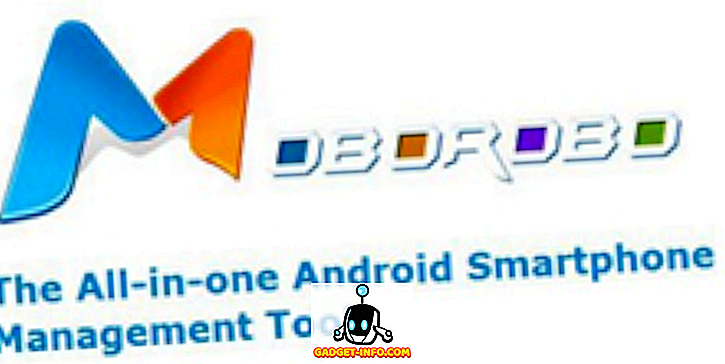




![vairāk sīkumu - Sv. Valentīna dienas vēsture [Animēts video]](https://gadget-info.com/img/more-stuff/595/history-st-valentine-s-day.jpg)

